Windows10系统之家 - 安全纯净无插件系统之家win10专业版下载安装
时间:2016-11-08 14:56:57 来源:Windows10之家 作者:hua2015
最近有Win10系统用户发现,打开电脑的时候,桌面上任务栏图标不见了的问题,Win10任务栏不见了如何恢复?下面Windows10之家教你快速解决技巧。具体操作步骤如下:
1、把鼠标放在桌面的最低侧,查看是否出现状态栏,若出现状态栏,右击,选择属性。
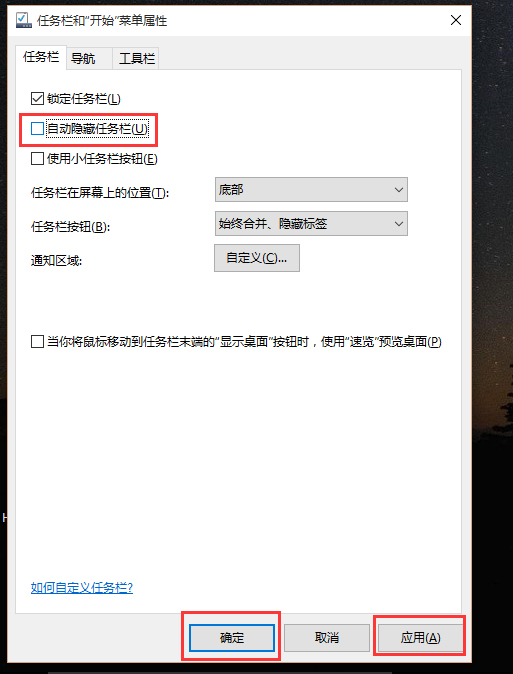
2、如果用户把鼠标放在桌面的底面或是其他侧面,无任何反应,建议用户“WIN+X”打开界面,打开控制面板.
3、打开控制面板后,将“查看方式”改成“小图标”,打开“任务栏和导航”然后按将“自动隐藏任务栏”的勾去掉,应用后确定。
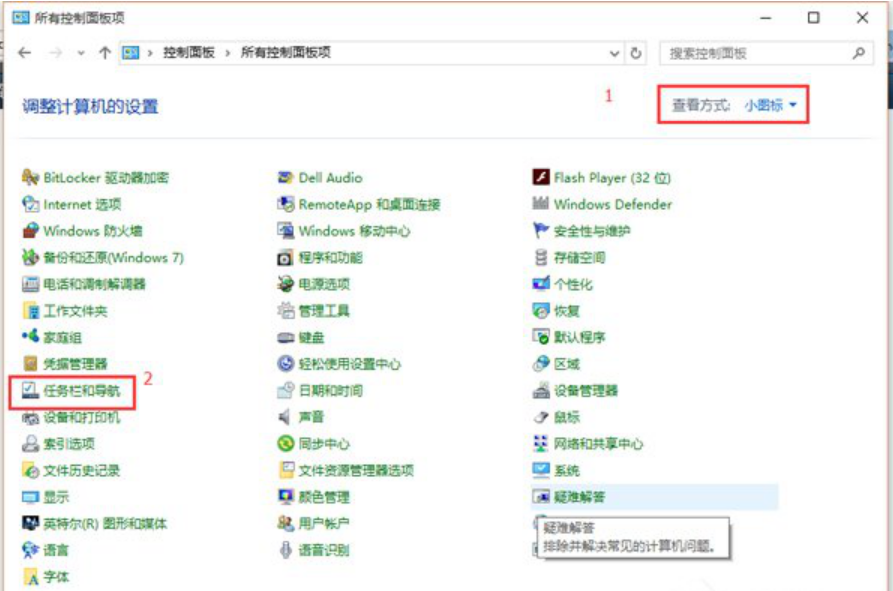
3、如果以上操作后问题仍旧,那么就可能是软件冲突、系统或是注册表故障的原因了,建议使用一些第三方工具尝试修复,或备份好数据进行系统的重装。
以上就是Win10任务栏不见了如何恢复 Windows10之家教你快速解决技巧介绍了,Win10任务栏图标消失后,可能是被隐藏起来了,通过上述的方法可恢复任务栏图标。
相关文章
热门教程
热门系统下载
热门资讯





























